SPSS数据文件的建立和编辑の实验报告
实验二SPSS大数据录入与编辑

实验二SPSS大数据录入与编辑实验二 SPSS数据录入与编辑一、实验目的通过本次实验,要求掌握SPSS的基本运行程序,熟悉基本的编码方法、了解如何录入数据和建立数据文件,掌握基本的数据文件编辑与修改方法。
二、实验性质必修,基础层次三、主要仪器及试材计算机及SPSS软件四、实验容1.录入数据2.保存数据文件3.编辑数据文件五、实验学时2学时(可根据实际情况调整学时)六、实验方法与步骤1.开机2.找到SPSS的快捷按纽或在程序中找到SPSS,打开SPSS3.认识SPSS数据编辑窗4.按要求录入数据5.联系基本的数据修改编辑方法6.保存数据文件7.关闭SPSS,关机。
七、实验注意事项1.实验中不轻易改动SPSS的参数设置,以免引起系统运行问题。
2.遇到各种难以处理的问题,请询问指导教师。
3.为保证计算机的安全,上机过程中非经指导教师和实验室管理人员同意,禁止使用移动存储器。
4.每次上机,个人应按规定要求使用同一计算机,如因故障需更换,应报指导教师或实验室管理人员同意。
5.上机时间,禁止使用计算机从事与课程无关的工作。
八、上机作业一、定义变量1. 试录入以下数据文件,并按要求进行变量定义。
1)对性别(Sex)设值标签“男=0;女=1”。
2)正确设定变量类型。
其中学号设为数值型;日期型统一用“mm/dd/yyyy“型号;生活费用货币型。
3)变量值宽统一为10,身高与体重、生活费的小数位2,其余为0。
2.试录入以下数据文件,保存为“数据1.sav”。
实验三统计图的制作与编辑一、实验目的通过本次实验,了解如何制作与编辑各种图形。
二、实验性质必修,基础层次三、主要仪器及试材计算机及SPSS软件四、实验容1.条形图的绘制与编辑2.直方图的绘制与编辑3.饼图的绘制与编辑五、实验学时2学时六、实验方法与步骤1.开机;2.找到SPSS的快捷按纽或在程序中找到SPSS,打开SPSS;3.按要求完成上机作业;4. 关闭SPSS,关机。
spss实验报告,心得体会

spss实验报告,心得体会篇一:SPSS实验报告SPSS应用——实验报告班级:统计0801班学号:1304080116 姓名: 宋磊指导老师:胡朝明2010.9.8一、实验目的:1、熟悉SPSS操作系统,掌握数据管理界面的简单的操作;2、熟悉SPSS结果窗口的常用操作方法,掌握输出结果在文字处理软件中的使用方法。
掌握常用统计图(线图、条图、饼图、散点、直方图等)的绘制方法;3、熟悉描述性统计图的绘制方法;4、熟悉描述性统计图的一般编辑方法。
掌握相关分析的操作,对显著性水平的基本简单判断。
二、实验要求:1、数据的录入,保存,读取,转化,增加,删除;数据集的合并,拆分,排序。
2、了解描述性统计的作用,并1掌握其SPSS的实现(频数,均值,标准差,中位数,众数,极差)。
3、应用SPSS生成表格和图形,并对表格和图形进行简单的编辑和分析。
4、应用SPSS做一些探索性分析(如方差分析,相关分析)。
三、实验内容:1、使用SPSS进行数据的录入,并保存: 职工基本情况数据:操作步骤如下:打开SPSS软件,然后在数据编辑窗口(Data View)中录入数据,此时变量名默认为var00001,var00002,…,var00007,然后在Variable View窗口中将变量名称更改即可。
具体结果如下图所示:输入后的数据为:将上述的数据进行保存:单击保存即可。
2、读取上述保存文件:选择菜单File--Open—Data;选择数据文件的类型,并输入文件名进行读取,出现如下窗口:选定职工基本情况.sav文件单击打开即可读取数据。
3、对上述数据新增一个变量工龄,其操作步骤为将当前数据单元确定在某变量上,选择菜单Data—Insert Variable,SPSS自动在当前数据单元所在列的前一列插入一2个空列,该列的变量名默认为var00016,数据类型为标准数值型,变量值均是系统缺失值,然后将数据填入修改。
结果如下图所示:篇二:SPSS相关分析实验报告本科教学实验报告(实验)课程名称:数据分析技术系列实验实验报告学生姓名:一、实验室名称:二、实验项目名称:相关分析三、实验原理相关关系是不完全确定的随机关系。
SPSS上机实验报告一

1.数据文件的建立。
打开SPSS,在数据编辑器的变量视图中,输入变量的属性特征,如Name,Width,Decinmal等。
以习题一为例,输入为下:返回数据编辑库,数据视图,直接录入数据。
习题一的数据表如下:点击Save,输入文件名将文件保存。
2.数据的整理数据编辑窗口的Date可提供数据整理功能。
其主要功能包括定义和编辑变量、观测量的命令,变量数据变换的命令,观测量数据整理的命令。
以习题一为例,将上图中的数据进行整理,以GDP值为参照,升序排列。
数据整理后的数据表为:整理后的数据,可以直观看出GDP值的排列。
3、频数分析。
以习题一为例(1).单击“分析→描述统计→频率”(2)打开“频率”对话框,选择GDP为变量(3)单击“统计量”按钮,打开“统计量”对话框.选择中值及中位数。
得到如下结果:(4)单击“分析→描述统计→探索”,打开“探索”对话框,选择GDP(亿元),输出为统计量。
结果如下:4、探索分析以习题2为例子:(1)单击“分析→统计描述→频率”,打开“频率”对话框,选择“身高”变量。
(2)选择统计量,分别选择百分数,均值,标准差,单击图标。
的如下结果:(3)单击“分析→统计描述→探索”,选择相应变量变量,单击“绘制”,选择如下图表,的如下结果:从上述图标可以看出,除了个别极端点以外,数据都围绕直线上下波动,可以看出,该组数据,在因子水平下符合正态分布。
4.交叉列联表分析:以习题3,原假设是吸烟与患病无关备择假设是吸烟与患病有关操作如下:单击“分析→统计描述→交叉表”,打开“交叉表”对话框,选择相应变量变量,单击精确,并选择“统计量”按钮,选择“卡方”作为统计量检验,然后单击“单元格”按钮,选择“观测值”和“期望值”进行计数。
得出分析结果如下:分析得出卡方值为7.469,,自由度是1,P值为0.004<0.05拒绝原假设,故有大于95%的把握认为吸烟和换慢性气管炎有关。
习题4:原假设是性别与安全性能的偏好无关备择假设是性别与安全性能的偏好有关操作如下:单击“分析→统计描述→交叉表”,打开“交叉表”对话框,选择相应行列变量然后选择“统计量”按钮,以“卡方”作为统计量检验.单击“单元格”按钮,选择“观测值”和“期望值”进行计数单击“确定”,得出分析结果如下:分析得出卡方值为19自由度是4,P值为0.001<0.05拒绝原假设,故有99.9%的把握认为性别与安全性能的偏好有关5实验作业补充。
实验二 SPSS数据录入与编辑
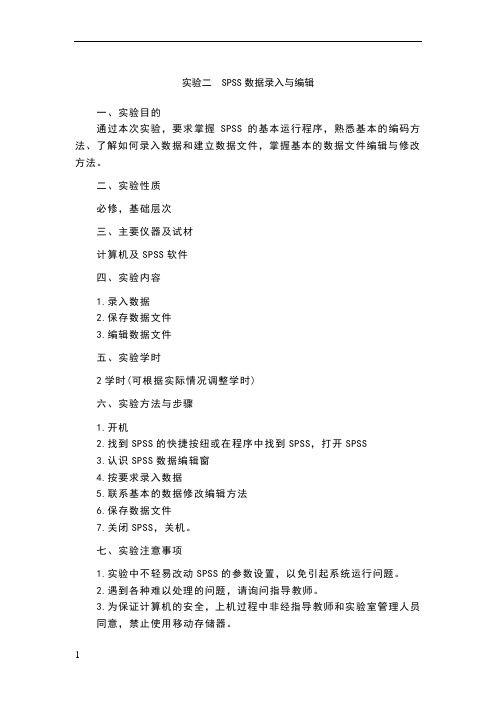
实验二 SPSS数据录入与编辑一、实验目的通过本次实验,要求掌握SPSS的基本运行程序,熟悉基本的编码方法、了解如何录入数据和建立数据文件,掌握基本的数据文件编辑与修改方法。
二、实验性质必修,基础层次三、主要仪器及试材计算机及SPSS软件四、实验内容1.录入数据2.保存数据文件3.编辑数据文件五、实验学时2学时(可根据实际情况调整学时)六、实验方法与步骤1.开机2.找到SPSS的快捷按纽或在程序中找到SPSS,打开SPSS3.认识SPSS数据编辑窗4.按要求录入数据5.联系基本的数据修改编辑方法6.保存数据文件7.关闭SPSS,关机。
七、实验注意事项1.实验中不轻易改动SPSS的参数设置,以免引起系统运行问题。
2.遇到各种难以处理的问题,请询问指导教师。
3.为保证计算机的安全,上机过程中非经指导教师和实验室管理人员同意,禁止使用移动存储器。
4.每次上机,个人应按规定要求使用同一计算机,如因故障需更换,应报指导教师或实验室管理人员同意。
5.上机时间,禁止使用计算机从事与课程无关的工作。
八、上机作业一、定义变量1.试录入以下数据文件,并按要求进行变量定义。
数据:要求:1)对性别(Sex)设值标签“男=0;女=1”。
2)正确设定变量类型。
其中学号设为数值型;日期型统一用“mm/dd/yyyy“型号;生活费用货币型。
3)变量值宽统一为10,身高与体重、生活费的小数位2,其余为0。
2.试录入以下数据文件,保存为“数据”。
实验三统计图的制作与编辑一、实验目的通过本次实验,了解如何制作与编辑各种图形。
二、实验性质必修,基础层次三、主要仪器及试材计算机及SPSS软件四、实验内容1.条形图的绘制与编辑2.直方图的绘制与编辑3.饼图的绘制与编辑五、实验学时2学时六、实验方法与步骤1.开机;2.找到SPSS的快捷按纽或在程序中找到SPSS,打开SPSS;3.按要求完成上机作业;4. 关闭SPSS,关机。
七、实验注意事项1.实验中不轻易改动SPSS的参数设置,以免引起系统运行问题。
SPSS数据文件的建立和管理实验报告
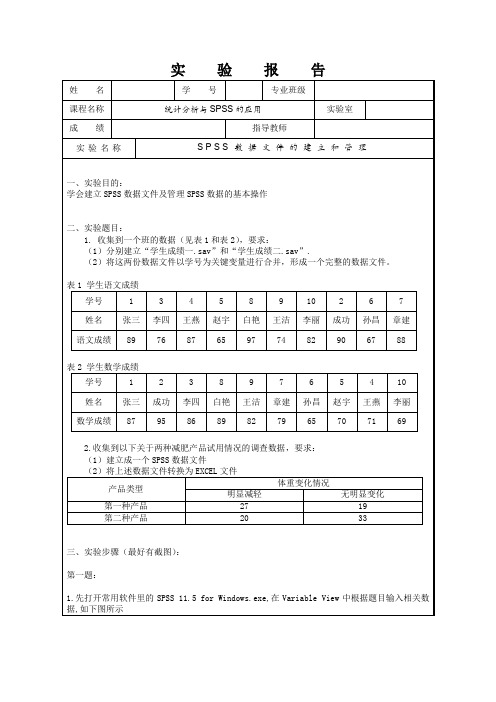
实验报告
姓名
学号
专业班级
课程名称
统计分析与SPSS的应用
实验室
成绩
四、实验结果及分析(最好有截图):
第一题:
根据题中要求,要将这两份数据文件以学号为关键变量进行合并,通过横向合并数据文件可实现.
1.在数据编辑窗口中打开需合并的SPSS数据文件
2.选择菜单:【Data】→【Merge File】→【Add Variables】,然后输入一个已存在于磁盘上的需进行横向合并处理的SPSS数据文件名
2.在Data View中先输入数据,再选中“学号”一列,选择升序排列,结果如下图所示
3.对第一个表格进行保存,并且命名为“学生成绩一.sav”
4.重新打开一个表格,在Variable View中根据题中要求输入数据,如下图所示
5.在Data View中先输入数据,再选中“学号”一列,选择升序排列,结果如下图所示
指导教师
实验名称
SPSS数据文件的建立和管理
一、实验目的:
学会建立SPSS数据文件及管理SPSS数据的基本操作
二、实验题目:
1.收集到一个班的数据(见表1和表2),要求:
(1)分别建立“学生成绩一.sav”和“学生成绩二.sav”.
(2)将这两份数据文件以学号为关键变量进行合并,形成一个完整的数据文件。
3.选中“Match cases on key variables in sorted files”,将“学号”放入“Key Variables”中,结果如下所示
实验二SPSS数据录入与编辑
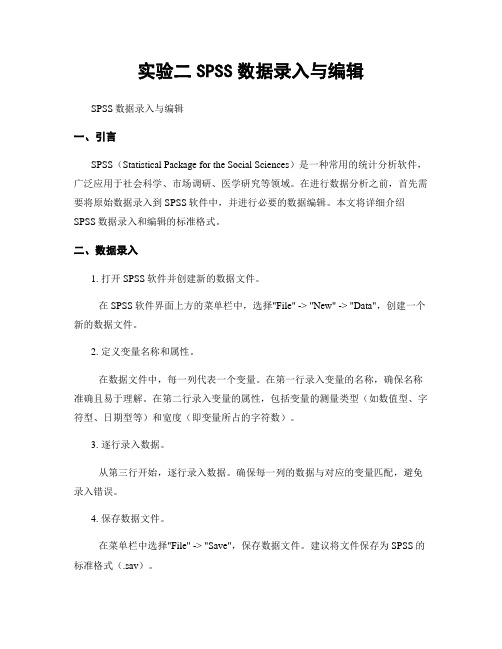
实验二SPSS数据录入与编辑SPSS数据录入与编辑一、引言SPSS(Statistical Package for the Social Sciences)是一种常用的统计分析软件,广泛应用于社会科学、市场调研、医学研究等领域。
在进行数据分析之前,首先需要将原始数据录入到SPSS软件中,并进行必要的数据编辑。
本文将详细介绍SPSS数据录入和编辑的标准格式。
二、数据录入1. 打开SPSS软件并创建新的数据文件。
在SPSS软件界面上方的菜单栏中,选择"File" -> "New" -> "Data",创建一个新的数据文件。
2. 定义变量名称和属性。
在数据文件中,每一列代表一个变量。
在第一行录入变量的名称,确保名称准确且易于理解。
在第二行录入变量的属性,包括变量的测量类型(如数值型、字符型、日期型等)和宽度(即变量所占的字符数)。
3. 逐行录入数据。
从第三行开始,逐行录入数据。
确保每一列的数据与对应的变量匹配,避免录入错误。
4. 保存数据文件。
在菜单栏中选择"File" -> "Save",保存数据文件。
建议将文件保存为SPSS的标准格式(.sav)。
三、数据编辑1. 缺失值处理。
在数据录入过程中,可能会出现一些数据缺失的情况。
可以使用SPSS软件提供的缺失值标记来表示缺失数据。
在数据文件中,将缺失值用特定的数值或符号表示,方便后续的数据分析。
2. 数据清洗。
数据清洗是指对数据进行筛选、排除异常值、修正错误等操作,以保证数据的质量和准确性。
可以使用SPSS软件提供的数据筛选、变量计算、数据转换等功能进行数据清洗。
3. 数据转换。
在进行数据分析之前,有时需要对数据进行转换,以满足分析的需求。
例如,可以进行数据归一化、对数变换、指标构建等操作。
SPSS软件提供了丰富的数据转换函数和操作,可以根据需求进行相应的数据转换。
spss实验报告
《统计分析与SPSS 的应用》学院 ( 系 )专业名称班级姓名学号实习地点起止时间2022 年 5 月至2022 年7 月数据文件的合并是把外部数据与当前数据合并成一个新的数据文件, SPSS提供两种形式的合并: 一是横向合并, 指从外部数据文件中增加变量到当前数据 文件中; 二是纵向合并, 指从外部数据文件增加观测数据到当前文件中。
横向合 并即增加变量,而增加变量有两种方式:一是从外部数据文件中获取变量数据, 加入当前数据文件中; 二是按关键变量合并, 要求两个数据文件有一个共同的关 键变量,而且两个数据文件的关键变量中还有一定数量相同值的观测值。
拆分并非要把数据文件分成几个, 而是根据实际情况, 根据变量对数据进 行分组,为以后的分组统计提供便利。
例 2-2 实验步骤:打开 data2-2.sav→点 击菜单栏的数据,拆分文件,弹出“分割文件”→按照产品类型拆分数据,选择 “比较组”,激活“分组方式”栏。
选中“产品”变量移入其中,单击“确定” 按钮结束。
点击菜单“分析→描述性统计→描述…”,弹出“描述性”对话框, 选择变量“金额”,“数量”进行分析,单击“选择”按钮设置要计算的统计量, 统计金额和数量的和,设置好后单击确定按钮,得到表 1 所示的统计量:从表 1 可以得出彩电、空调、热水器、微波炉、洗衣机的数量、金额的极大 值、极小值、和、均值标准差这四个描述性统计量是多少。
N 极小值 极大值 和 均值 标准差 4 12 50 144 36.00 16.5734 38400 160000 460800 115200.00 53033.826 41 3 3 3 3.00 . 1 9600 9600 9600 9600.00 . 12 11 24 35 17.50 9.1922 25300 55200 80500 40250.00 21142.493 22 1 24 25 12.50 16.2632 2100 50400 52500 26250.00 34153.258 22 5 48 53 26.50 30.4062 11000 105600 116600 58300.00 66892.302 2产品彩电 数量金额有效的 N (列表状态)空调 数量金额有效的 N (列表状态) 热水器 数量金额有效的 N (列表状态) 微波炉 数量金额有效的 N (列表状态) 洗衣机 数量金额有效的 N (列表状态)SPSS 的观察量加权功能是在数据文件中选择一个变量,这个变量力的值是 相应的观测量浮现的次数, 这个变量叫做权变量, 经过加权的数据文件叫做加权 文件。
实验一数据文件的建立与编辑
实验一数据文件的建立与编辑一、实验目的与实验要求1.熟悉SPSS的工作界面2.掌握数据的录入、数据文件的编辑和操作二、SPSS的基本工作界面及基本操作介绍SPSS的全称是:Statistical Program for Social Sciences,即社会科学统计程序。
该软件是公认的最优秀的统计分析软件包之一。
下面以SPSS 14为例,介绍基本的SPSS界面,并详细讲解数据录入,数据文件的编辑和操作这方面的基础知识。
1.SPSS中的主要窗口SPSS软件最基本的窗口是Data Editor和Output两个窗口。
另外还有一个Syntax窗口。
在SPSS中,操作界面实际上起的就是“操作界面”的作用。
当你用对话框选定某项操作,单击“OK”后,SPSS就将你的选择在Syntax窗口中翻译成程序语句,然后提交系统执行。
如果单击“Paste”按钮,SPSS就不将生成的程序语句提交执行,而是传送到程序编辑窗中供你折腾。
“Paste”按钮在几乎所有的SPSS对话框中都存在,它是专门为编程准备的,作用是把过程语句粘贴到Syntax窗口上。
不光SPSS,SAS等其它软件也是这么做的。
(1)数据编辑窗口数据编辑窗口最上方标有“SPSS Data Editor”。
在SPSS for Windows 启动后屏幕显示在主画面上的激活窗口即是该数据编辑窗。
在数据编辑器的二维表格中每行都是数据文件的一个记录,在统计学中称作“一个概率事件”。
在SPSS的菜单或帮助信息中用“Cases”这个单词表示。
每个Cases是由变量的一定的值组成的,是一个事件,或者说是对一个被观察对象的各种特征的实测值组成的。
因此相对应变量来说可以称之为“观测值”。
单元格中的数据即是某个观测值中的一个值,因此可以称之为变量值,也可以称之为某个观测值,在Help信息中往往使用Case这个单词。
注意到页面下方有Data View和Variable View两个标签。
spss实验报告
初始
提取
a1
1.000
.928
a2
1.000
.738
a3
1.000
.900
a4
1.000
.872
a5
1.000
.901
a6
1.000
.867
a7
1.000
.919
a8
1.000
.907
a9
1.000
.965
a10
1.000
.939
提取方法:主成份分析。
由表可知,从提取一列看,各个变量的共同度都比较大,说明变量空间转化为因子空间时,保留比较多的信息,因此,因子分析的效果显著。
70.9000
9.90454
3.13209
独立样本检验
方差方程的Levene检验
均值方程的t检验
差分的95%置信区间
F
Sig.
t
df
Sig.(双侧)
均值差值
标准误差值
下限
上限
成绩
假设方差相等
.071
.793
2.570
18
.019
11.10000
4.31908
2.02595
20.17405
假设方差不相等
图7-1
结果如下:
描述性统计量
均值
标准差
N
平时成绩
75.15
10.664
20
高考成绩
20.15
4.891
20
相关性
平时成绩
高考成绩
平时成绩
Pearson相关性
1
.824**
显著性(双侧)
.000
SPSS实验
实验1文件建立操作一、读取各种格式的数据文件分别读取目录下的名为demo的四个文件,只有扩展名不同1、读取spss文件demo.sav2、读取excel文件demo.xls3、读取.dbf文件demo.dbf4、读取.txt文件demo.txt5、读取.mdb文件student.mdb操作二、建立和编辑数据文件1、按下列要求建立变量并设置相关的各种属性2、然后录入下表的数据,并将文件命名为worker.sav变量信息如下:ID 职工号度量标准: 度量类型: 数值 3 列宽: 3 对齐: 右SEX 性别度量标准: 名义类型:字符1 列宽: 1 对齐: 居中值标签:f 女m 男BDATE 生日度量标准: 度量类型: 日期8 列宽: 8 对齐: 右EDUC 教育年限度量标准: 序号类型: 数值2 列宽: 2 对齐: 右缺失值:0JOBCAT 工作类型度量标准: 序号类型: 数值1 列宽: 1 对齐: 右缺失值: 3 thru 9值标签:1 蓝领2 白领3 金领SALARY 目前工资度量标准: 度量类型: DOLLAR8 列宽: 8 对齐: 右缺失值:0SALBEGIN 开始工资度量标准: 度量类型: DOLLAR8 列宽: 8 对齐: 右缺失值:0JOBTIME 雇佣时间度量标准: 度量类型: 数值2 列宽: 3 对齐: 右缺失值:0PREVEXP 工作经验度量标准: 度量类型:数值2 列宽: 3 对齐: 右MINORITY 少数民族度量标准: 序号类型: F1 列宽: 1 对齐: 右缺失值: 2 thru 9,0值标签:0 否1 是实验2数据转换操作一、对数据文件student.sav进行操作:(1)由数学(math)和语文(chinese)计算平均成绩(average)。
(2)按平均成绩升序排列观测。
(3)将百分制的平均成绩重新编码生成新变量(grade),划分成优、良、中、及格和不及格五个等级。
- 1、下载文档前请自行甄别文档内容的完整性,平台不提供额外的编辑、内容补充、找答案等附加服务。
- 2、"仅部分预览"的文档,不可在线预览部分如存在完整性等问题,可反馈申请退款(可完整预览的文档不适用该条件!)。
- 3、如文档侵犯您的权益,请联系客服反馈,我们会尽快为您处理(人工客服工作时间:9:00-18:30)。
《统计软件》实验报告
实验序号:01 实验项目名称:SPSS数据文件的建立和编辑
学号姓
名
专业、班
实验地点指导
教师
时间
一、实验目的及要求
熟悉SPSS的工作环境;掌握系统的三种运行方式,并能根据自己的需要选择所熟悉的方式使用软件;了解SPSS的基本窗口类型,熟悉数据窗口的两个界面,自己动手建立一个数据文件,并对数据文件作主要的编辑操作。
本实验目的是:了解数据文件的结构,建立正确的SPSS数据文件,掌握如何对原始数据文件进一步整理和变换的主要方法,为后面的统计分析过程作好准备。
二、实验设备(环境)及要求
Windows XP,SPSS
三、实验内容与步骤
1、数据文件的建立:
(1)选择File-New-Data命令,打开一个新的Data Editor;
(2)单击窗口左下角的Variable View标签,切换到全屏定义界面;
(3)从第一行的名称列开始,按行依次输入定义变量各个特性值,如图
(4)切换到数据视图,输入数据;
(5)选择数据→排序个案,选择月收入,降序,如图。
即按月收入由高到低排序。
(6)选择数据→选择个案→如果条件满足→如果,进行编辑,如图
(7)以评估为“优”工资上涨20%为例。
选择转换→计算变量→目标变量输入月收入→表达式输入月收入*1.2→选择如果→如果个案条件包括→输入“年终业务考核成绩=4”,如图
(8)重复(7)操作,得到最后结果。
2.以第1、6、10题正确答案为a为例。
选择转换→对个案内的值计数→目标变量s1→选择q1、q6、q10→选择定义值→输入a,点击“添加”,“继续”,“确认”,统计每个样品在第1、6、10题上选择A的个数,重复这样的操作,建立第二个新变量s2,统计每个样品在q4、q5、q7、q8取值为B的个数,同样的步骤,建立s3、s4。
如图所示。
然后选择转换,计算变量,编辑函数,计算sum=(s1+s2+s3+s4)*10, 选择数据→排序个案→降序排列,如图。
3. 建立统计一班、统计二班文件,并且分别按照统计学成绩、预测与决策成绩降序排列,如图。
统一:
统二:
选择数据→合并。
结果如图。
四、分析与讨论
实践才是真理。
虽然实验都完成了,但在过程中还是有很多不懂不清晰的地方,并不像课上光听老师讲、光看老师示范那样简单,很多细节上都容易出错,比如定义变量的特性值,变量值的输入等等。
通过这次作业,我深深体会到只懂得理论知识是不行的,还需要自己亲手去操作去实践,并且勤于练习只有这样才能更好的掌握SPSS 数据文件的建立和编辑。
五、教师评语成绩。
